
【Twitch配信者向け】StreamElementsでアクティビティフィードを見やすく管理する
StreamElementsってな~に?
私のnoteでもときどき名前が出ていますStreamElements。
簡単に言うと、StreamElementsは配信の総合サポートツールです。
配信画面の各種オーバーレイを設定したりbotとして動いてくれたりする働きもの。
他にも、配信の統計をとってくれたりと、活用するととても便利な機能が揃っています。
でも、オーバーレイやbotとしては使ってるけど、それだけだな~という人も多いイメージ(私もだいたいそう)。
今回は、Twitch配信に欠かせないアクティビティフィードを、StreamElementsを通して見やすく管理する方法をざっくり説明するよ。
アクティビティフィードってな~に?
Twitchで配信してたら知らんやつおらんやろ!!
一応説明しておくと、クリエイターダッシュボード内の配信マネージャーに存在する機能で、フォローやレイド、サブスクなどの”アクティビティ”の記録が載っています。
でも…、Twitchの配信マネージャーで見ると全然遡れなくない!?
コミュニティギフトサブも誰に渡ったのか分からなくない!?
それがStreamElementsなら見れちゃうってわけ!
StreamElementsからアクティビティフィードを管理するぜ!
■ まずやること
StreamElementsのページからTwitchアカウントを登録します。

三本ラインのメニューから

既に登録済みの場合は①、初めての場合は②。
ログイン済みの場合はここに自分のアイコンが出るので、そこをクリックしてDashboard(ダッシュボード)に行こう。
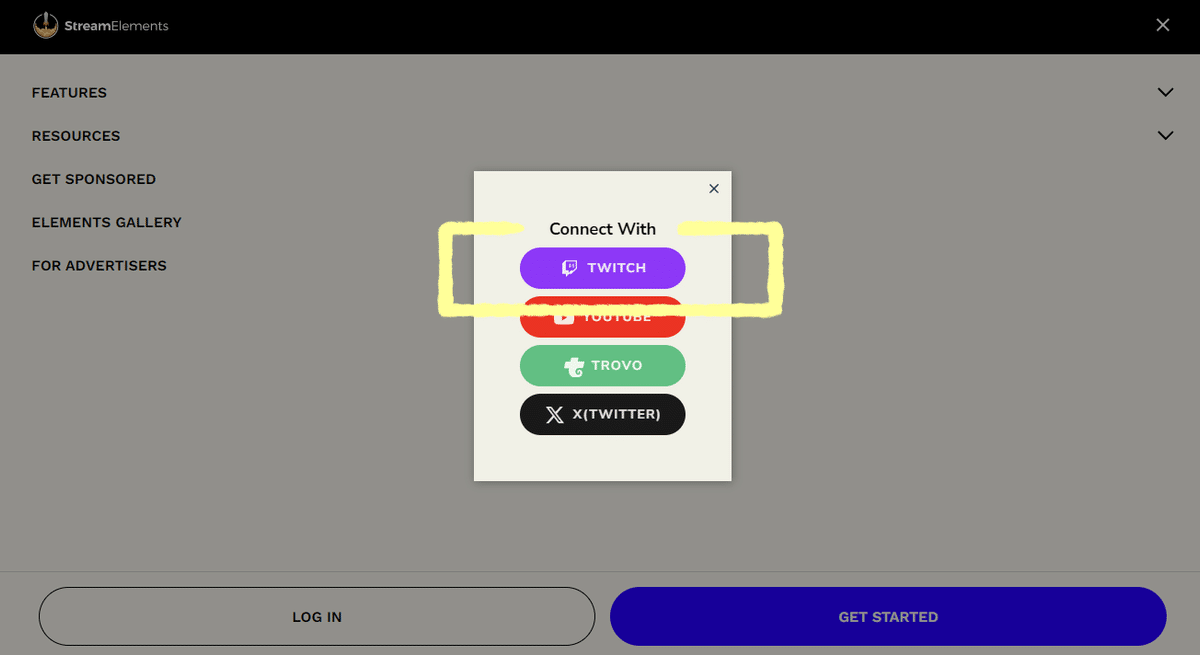
■ アクティビティフィードの使い方
最初の画面は多分こんな感じ。
そうじゃなくても手順通りに行きましょう。
左上の三本ラインメニューをクリック!

※1 言語設定やライト/ダークモードはここで変更
※2 月ごとの統計が見れるよ!週/日にも変えられるぞ

メニュー内『データとレポート』から、アクティビティフィードを選択。
するとこんな感じになります。

Twitchのアクティビティーフィードと違って、ここではチャンネルポイントの引き換えは表示されません。
”Filter” で、見たいアクティビティだけを表示できます。
※→ここで表示形式を変えられます。スッキリさせたかったら、左のを選ぶといいぞ
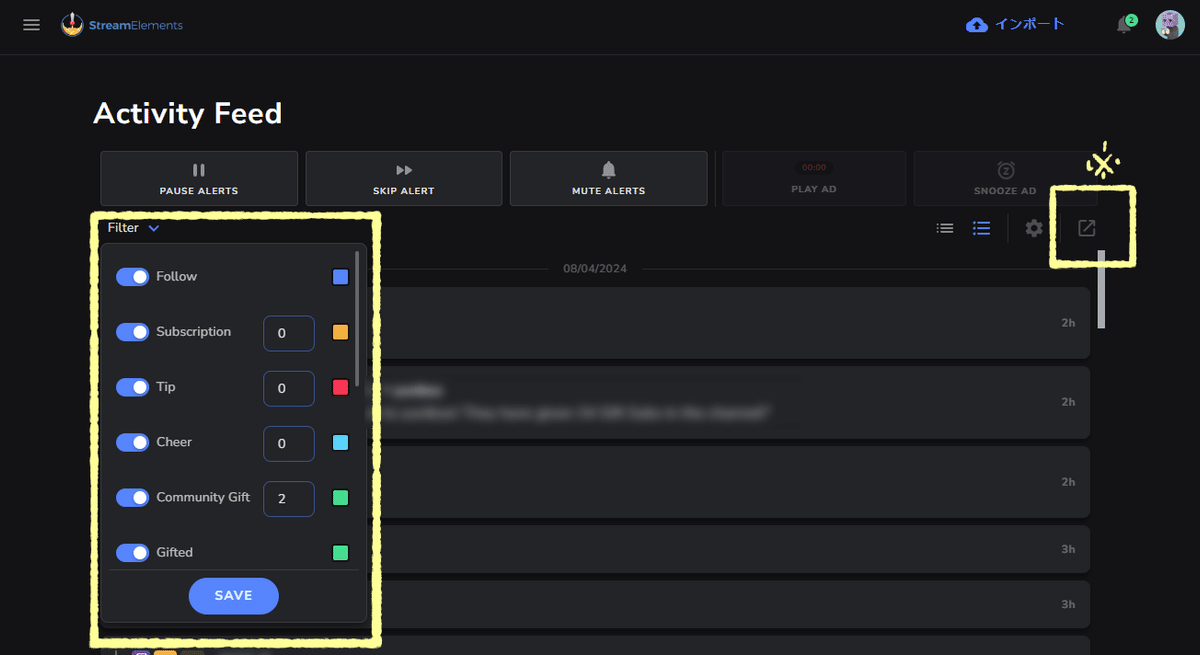
見たいものだけオンにして、他をオフにしよう。
色をクリックすれば表示色を変えられます。
また、例えばCheer(ビッツ)のとこにある、0と入っている欄ですが、そこを100と入力すると、100以上のビッツを表示できます。
好きなだけ遡れるし、見やすい!
※→ここで、StreamElementsのアクティビティフィードをポップアップできます。StreamElementsを閉じても、アクティビティフィードのポップアップは消えません。配信中に出したい人は活用してね
■ 重要な注意点!
好きなだけ遡れますが、自分がStreamElementsに登録した日からのデータになります!(まだStreamElements登録してない他の配信者さんに頼んで試してもらいました)
でも便利なので、これから配信始める人も、配信してたけど登録してない人も、とりあえず登録しとくといいかもしれない?
この記事が気に入ったらサポートをしてみませんか?
